10 instrumente puternice Chrome pentru toate nevoile PDF
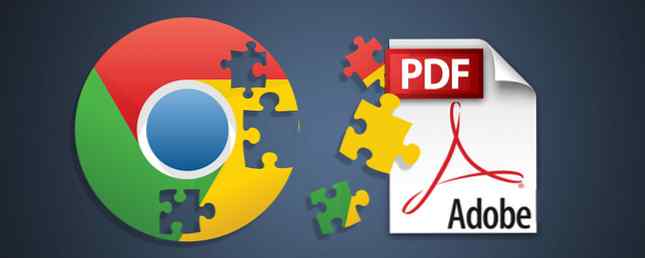
Lucrul cu fișierele PDF poate fi dificil dacă nu aveți software profesional cum ar fi Adobe Acrobat pentru a vă ajuta. Cu toate acestea, dacă sunteți utilizator Chrome, există mai multe extensii și aplicații care sunt destul de utile. De la vizualizare și editare, la fuzionare și divizare, există un instrument PDF aici pentru aproape orice aveți nevoie. Cum să editați, să combinați și să semnați un fișier PDF gratuit Cum să editați, să combinați și să semnați un fișier PDF gratuit cum să împărțiți, să îmbinați, să reduceți și să faceți tot felul de magie cu fișiere PDF. Citiți dacă sunteți gata să vă preluați documentele PDF la nivelul următor! Citeste mai mult .

Kami (fostul PDF notabil)
Kami este un instrument puternic PDF care vă permite să vizualizați, să adnotați, să partajați și să colaborați. Există o extensie și o aplicație pentru Chrome, iar acest instrument funcționează de asemenea în Firefox, Internet Explorer și Safari.
Începeți fie prin tragerea și plasarea unui fișier, fie prin importul acestuia din Google Drive, Box sau Dropbox. Apoi, profitați de caracteristicile de adnotare, care includ:
- Evidențiați, eliminați și subliniați
- Adăugați comentarii
- Adăugați sau selectați text
- Desenați și ștergeți
- Împărțiți sau uniți
- Trimiteți, exportați sau imprimați

Kami este un instrument extraordinar pentru a lucra cu fișiere PDF și oferă și mai multe caracteristici dacă faceți upgrade la un plan premium. Dar, instrumentul gratuit oferă toate elementele de bază de care aveți nevoie pentru vizualizarea și editarea fișierelor PDF 5 Moduri utile și eficiente de editare a documentelor PDF pe Linux 5 Moduri simple și eficiente de editare a documentelor PDF pe Linux Cum puteți modifica PDF-urile pe un sistem Linux ? Ei bine, s-ar putea să plătiți software-ul și suportul de clasă comercială sau să optați pentru o alternativă gratuită. Să aruncăm o privire la ceea ce este acolo. Citeste mai mult .
Xodo PDF Viewer & Editor
Xodo PDF Viewer & Editor este un alt instrument fiabil pentru vizualizarea, adnotarea și editarea PDF-urilor atât cu o extensie, cât și cu o aplicație pentru Chrome. Similar cu Kami, începeți prin tragerea și plasarea unui fișier sau importarea unui fișier de pe unitatea dvs. locală, din Google Drive sau din Dropbox. Apoi puteți edita și adnota cu ușurință următoarele funcții:
- Evidențiați, eliminați și subliniați
- Adăugați comentarii și colaborați
- Adăugați text, o formă sau o mențiune
- Adăugați o semnătură, tipăriți sau salvați
- Mergeți și organizați pagini

Pentru a colabora sau pentru a salva articole în Bookshelf-ul aplicației, trebuie să creați un cont gratuit cu Xodo. Dar, dacă doriți doar să utilizați caracteristicile de bază, acestea funcționează bine și instrumentul este ușor de utilizat.
PDF Buddy
Pentru vizualizare și editare, puteți verifica PDF Buddy ca o altă opțiune. Odată ce încărcați un fișier de pe computer, aveți opțiuni de editare similare cu editorul Microsoft Word. Modificați stilul și dimensiunea fontului, folosiți caractere aldine și cursive, aliniați paragrafele sau alegeți o culoare a fontului. Pe lângă aceste instrumente utile, puteți utiliza și următoarele caracteristici:
- Evidențiere sau albire
- Transformați sau utilizați stiloul injector (pen)
- Adăugați forme și simboluri personalizabile
- Includeți o imagine sau o semnătură cu un cont gratuit
Cu o sumă decentă de caracteristici și un spațiu de lucru curat, PDF Buddy este o alegere solidă pentru vizualizarea, adnotarea și editarea fișierelor PDF. Rețineți că, de asemenea, trebuie să vă înscrieți pentru un cont gratuit pentru a descărca documentul finalizat.
Comutare PDF
Dacă aveți nevoie doar de îmbinarea PDF-urilor, atunci PDF Merge funcționează excelent. Acest instrument utilizează de fapt Xodo în fundal dacă decideți să vizualizați documentul. Cu toate acestea, puteți să încărcați fișierele de pe unitatea dvs. locală sau pe Google Drive și apoi să faceți clic pe butonul Merge. Puteți descărca noul fișier pe computer sau îl puteți salva pe Google Drive 10 sfaturi pentru a face mai multe cu fișierele PDF pe Google Drive 10 sfaturi pentru a face mai multe cu fișierele PDF pe Google Drive De la gestionarea fișierelor dvs. la colaborarea în Documente, o suită de birouri complet funcțională. Ceea ce mulți oameni nu realizează este capacitatea sa de a face mult mai mult decât să vizualizeze PDF-uri. Citeste mai mult . Îmbinarea PDF-urilor nu este mult mai ușoară decât asta.

PDFSplit!
PDFSplit! [Nu mai este disponibilă] este un instrument convenabil dacă în mod normal împărțiți numai fișiere PDF. Puteți să aruncați un document pe pagină sau să îl încărcați pe un computer, pe Dropbox sau pe Google Drive. Apoi, alegeți doar o gamă de pagini sau extrageți-le pe toate în fișiere separate. Dacă faceți aceasta din urmă, puteți personaliza numele fiecărui fișier dacă doriți.
Dacă sunteți preocupat de securitate, puteți de asemenea să faceți clic pe link pentru a activa o conexiune securizată. Pentru despicare rapidă și ușoară, PDFSplit! este o opțiune fiabilă.

Îmbinare PDF - Split PDF - Sejda.com
Dacă faci la fel de mult fuzionarea ca și divizarea, atunci Merge PDF - Split PDF - Sejda.com poate ajuta. Această aplicație Chrome funcționează și cu Xodo doar pentru porțiunea de vizionare. Puteți încărca fișiere de la dvs. pe computer, pe Google Drive sau pe Dropbox.
Pentru a fuziona, glisați și fixați documentele în ordinea în care doriți sau le sortați în ordine alfabetică. Aveți opțiuni pentru pagini, marcaje și un cuprins bazat pe documentele dvs..
Pentru divizare, încărcați documentele în același mod. Apoi, alegeți cum să împărțiți fișierele din fiecare pagină în pagini doar ciudate, singure sau specifice. Acest instrument are bonusurile sale, de asemenea, enumerate într-un meniu clar pentru tine. Pentru toate sarcinile dvs. PDF, puteți nu numai să fuzionați și să vă despărțiți, ci și să comprimați, să rotiți și să decupați.

Convertor PDF
PDF Converter este o extensie bună dacă trebuie să convertiți rapid un document într-un PDF. Convertorul acceptă HTML, imagini, Word, Excel, PowerPoint, Open Office, postscript și fișiere text. Trebuie doar să glisați documentul în cutie, să îl încărcați de pe unitatea locală, să îl luați din Google Drive sau să introduceți adresa URL pentru acesta.
Puteți face ca o opțiune, documentul să vă fie convertit și trimis prin e-mail, dar dacă faceți clic pur și simplu pe butonul Conversie și Trimitere, va apărea o fereastră pop-up. Puteți alege apoi să o descărcați și va fi redirecționată către Xodo, unde puteți lucra cu aceasta și salvați-o.

Compresor PDF - Smallpdf.com
Dacă aveți nevoie pentru a comprima un PDF 4 moduri de a comprima și reduce dimensiunea unui fișier PDF 4 moduri de a comprima și reduce dimensiunea unui fișier PDF Sunt fișiere PDF prea mari pentru a face față? De multe ori, puteți reduce dramatic dimensiunea documentelor dvs. PDF. Vă arătăm cum puteți micsora și comprima fișiere PDF. Citiți mai mult înainte de trimiterea sau partajarea acestuia, apoi Compressor PDF - Smallpdf.com este un instrument extraordinar. Puteți încărca documentul de pe computer, trageți-l și plasați-l în cutie sau îl puteți importa din Dropbox sau Google Drive. Veți vedea rapid atât dimensiunea originală, cât și cea nouă a fișierului dvs. PDF. Pentru ao descărca, faceți clic pe butonul și din nou veți fi redirecționat către Xodo.
Smallpdf.com oferă servicii PDF suplimentare, ceea ce o face destul de la îndemână. Pe lângă comprimarea fișierelor PDF, puteți de asemenea converti, îmbina, împărți și proteja un fișier. Fiecare dintre aceste opțiuni este afișată convenabil în partea de sus a paginii. Dar pentru o compresie simplă, face truc.

Print friendly și PDF
Print Friendly & PDF este un instrument simplu care vă permite să descărcați o pagină Web ca PDF. Puteți ajusta dimensiunea textului, eliminați imaginile și selectați dimensiunea paginii de la litera sau A4. Dacă doriți să eliminați anumite părți ale paginii, faceți clic pur și simplu pentru a le șterge.
Ca o bonus, această aplicație Chrome oferă o funcție de e-mail pentru a trimite pagina, precum și o versiune prietenoasă pentru imprimare 7 Cele mai bune instrumente pentru imprimarea în format PDF 7 Cele mai bune instrumente pentru imprimarea în format PDF Nu există o singură versiune a Windows cu o imprimare nativă -to-PDF soluție. Care este cea mai bună alternativă? Am verificat opt dintre cele mai populare opțiuni pentru a afla. Citeste mai mult . Deci, pentru ceva la fel de simplu ca descărcarea unei pagini web ca PDF, Print Friendly & PDF își face treaba.

Vizualizator PDF
Dacă vedeți un PDF pe un site web și doriți să îl vizualizați fără să îl descărcați, atunci PDF Viewer este un instrument util. Trebuie doar să introduceți URL-ul PDF-ului și acesta va fi afișat pentru dvs. în fereastra browserului fără a fi nevoie de un cititor. Dacă doriți să descărcați fișierul după ce îl vizualizați, această opțiune este disponibilă.
PDF Viewer suportă mai mult decât doar fișiere PDF. Documentele Word și Excel, fișierele text și imaginile pot fi vizualizate fără a fi nevoie de software suplimentar Cei mai buni cititori PDF pentru Windows Cei mai buni cititori PDF pentru Windows Adobe Reader nu sunt întotdeauna cea mai bună alegere pentru vizualizarea fișierelor PDF. Iată cele mai bune cititoare PDF pentru Windows 10 pe care le puteți lua în considerare. Citeste mai mult . De asemenea, puteți să încărcați un fișier de pe computerul dvs., Google Drive, OneDrive, Box sau Dropbox. Cu toate acestea, comoditatea vine într-adevăr atunci când doriți să vedeți pur și simplu un fișier online.

Utilizați un alt instrument PDF pentru Chrome?
Există tone de instrumente acolo pentru Chrome și în special pentru PDF-uri, de asemenea. Utilizați unul dintre acestea sau aveți unul diferit pe care îl preferați? Spuneți-ne despre toate acestea în comentariile de mai jos!
Image Credit: Alexwhite prin intermediul Shutterstock.com
Explorați mai multe despre: Extensiile browserului, Google Chrome, PDF, Editorul PDF.


